Vim是一個功能強大的文本編輯器,它具有三種工作模式:普通模式、插入模式和命令行模式。以下是對這三種模式的介紹:
- 普通模式(Normal Mode)
普通模式是Vim的默認模式,當啟動Vim時,它會自動進入普通模式。在普通模式下,你可以使用各種快捷鍵來移動光標、復制、粘貼、刪除和查找文本等。
1.1 光標移動
在普通模式下,你可以使用以下快捷鍵來移動光標:
- h:向左移動一個字符
- j:向下移動一個字符
- k:向上移動一個字符
- l:向右移動一個字符
你還可以使用以下快捷鍵來快速移動光標:
- 0:移動到當前行的開頭
- ^:移動到當前行的第一個非空白字符
- $:移動到當前行的末尾
- G:移動到文件的末尾
- gg:移動到文件的開頭
1.2 文本編輯
在普通模式下,你可以使用以下快捷鍵來編輯文本:
- i:進入插入模式,光標左側插入文本
- I:進入插入模式,光標移動到當前行的開頭插入文本
- a:進入插入模式,光標右側插入文本
- A:進入插入模式,光標移動到當前行的末尾插入文本
- o:在當前行下方插入一個新行并進入插入模式
- O:在當前行上方插入一個新行并進入插入模式
- x:刪除光標下的字符
- dd:刪除當前行
- dw:刪除一個單詞
- u:撤銷上一個操作
- Ctrl + r:重做上一個撤銷的操作
1.3 復制和粘貼
在普通模式下,你可以使用以下快捷鍵來復制和粘貼文本:
- yy:復制當前行
- yw:復制一個單詞
- p:在光標后粘貼復制的文本
- P:在光標前粘貼復制的文本
1.4 查找和替換
在普通模式下,你可以使用以下快捷鍵來查找和替換文本:
- /:進入查找模式,輸入要查找的文本,按Enter鍵開始查找
- n:查找下一個匹配項
- N:查找上一個匹配項
- :%s/old/new/g:替換文件中所有的“old”為“new”
- 插入模式(Insert Mode)
插入模式允許你在文本中插入和編輯文本。你可以從普通模式通過按i、I、a、A、o或O鍵進入插入模式。在插入模式下,你可以使用以下快捷鍵:
- Enter:換行
- Backspace:刪除光標左側的字符
- Ctrl + w:刪除光標左側的一個單詞
- Ctrl + u:刪除從光標位置到行首的內容
- Ctrl + k:刪除從光標位置到行尾的內容
- 命令行模式(Command Mode)
命令行模式允許你執行各種命令,如保存文件、退出Vim、設置選項等。你可以從普通模式通過按':'鍵進入命令行模式。以下是一些常用的命令:
- :w:保存文件
- :q:退出Vim
- :wq:保存文件并退出Vim
- :e filename:打開一個新文件
- :split filename:水平分割窗口并打開一個新文件
- :vsplit filename:垂直分割窗口并打開一個新文件
- :set number:顯示行號
- :set nowrap:禁用自動換行
- :set tabstop=4:設置制表符寬度為4個空格
- :%s/old/new/g:替換文件中所有的“old”為“new”
- 可視模式(Visual Mode)
可視模式允許你選擇文本塊并執行操作,如復制、刪除或替換。你可以從普通模式通過按v、V或Ctrl + v進入可視模式。以下是可視模式下的一些操作:
- v:進入可視模式,選擇單個字符
- V:進入可視行模式,選擇整行
- Ctrl + v:進入可視塊模式,選擇矩形文本塊
- y:復制選中的文本
- d:刪除選中的文本
- ~:切換選中文本的大小寫
- 替換模式(Replace Mode)
替換模式允許你替換光標下的字符。你可以從普通模式通過按R鍵進入替換模式。在替換模式下,你輸入的每個字符都會替換光標下的字符。
- 終端模式(Terminal Mode)
終端模式允許你在Vim中運行外部命令。你可以從普通模式通過按:terminal命令進入終端模式。在終端模式下,你可以執行各種命令行操作。
-
窗口
+關注
關注
0文章
66瀏覽量
10859 -
VIM
+關注
關注
0文章
134瀏覽量
15301 -
文本編輯器
+關注
關注
0文章
28瀏覽量
8108 -
光標
+關注
關注
0文章
11瀏覽量
6830
發布評論請先 登錄
相關推薦
什么是VIM?VIM文本編輯器的三種工作模式
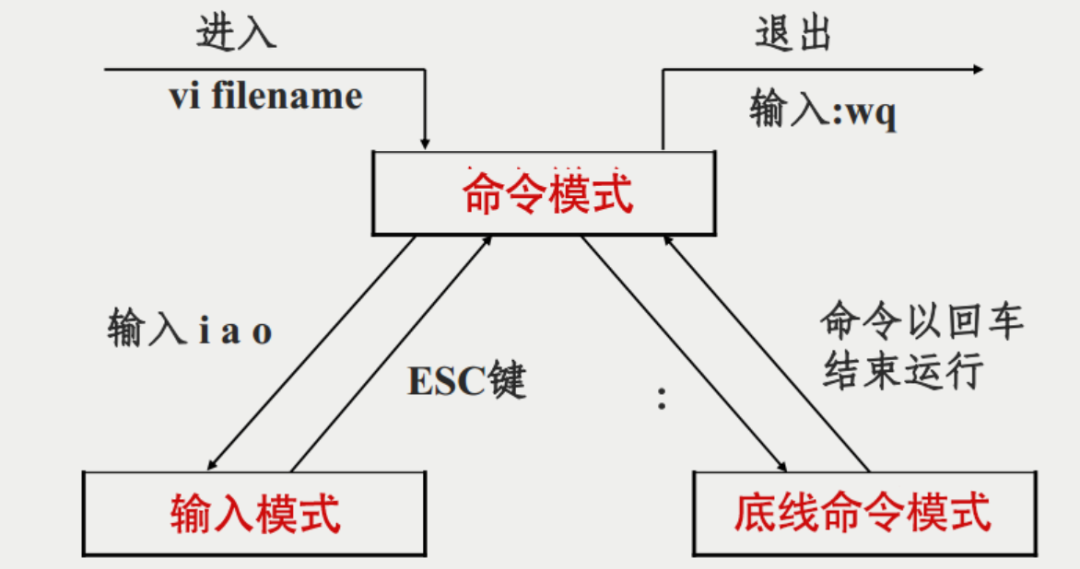
請問zstack的三種安全模式有什么區別?
buck電路有哪三種工作模式
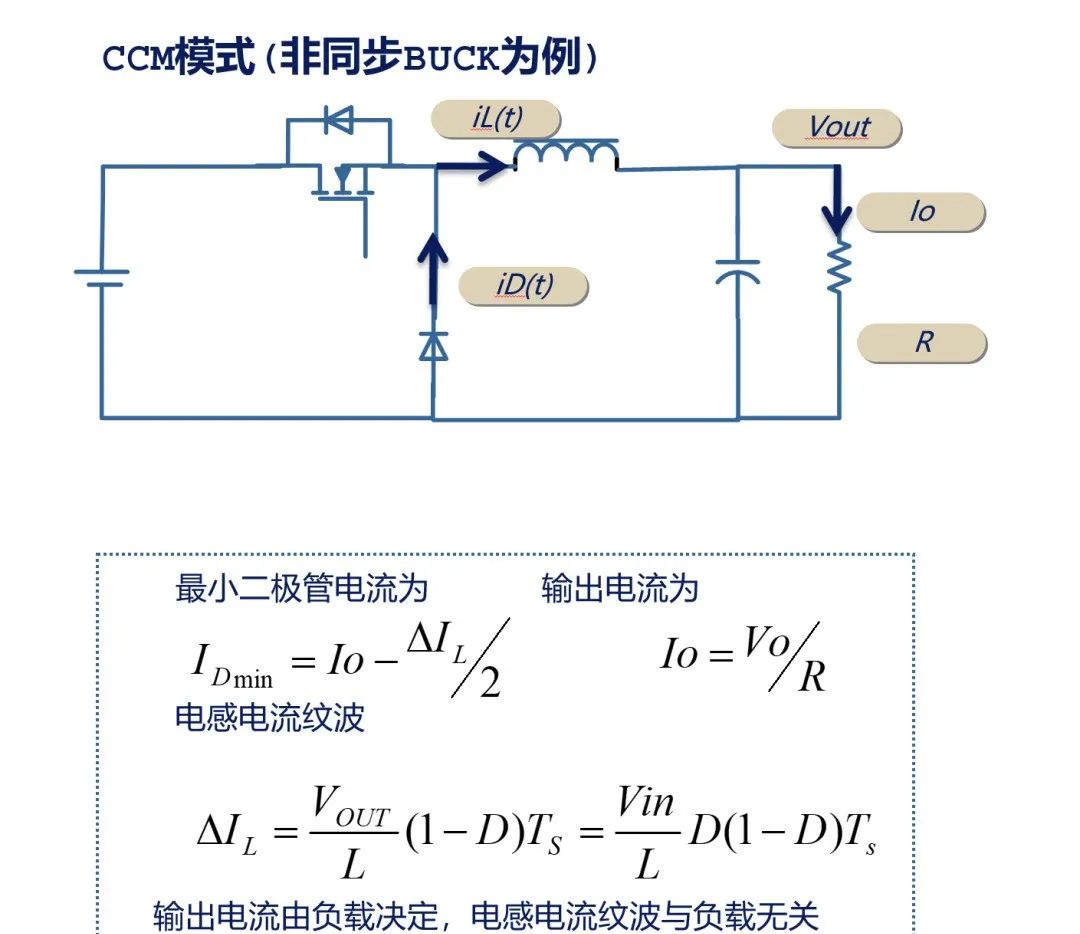




 vim的三種工作模式有哪些
vim的三種工作模式有哪些
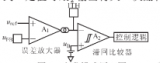










評論